Wie kann man gelöschte Dateien reparieren, die nicht im Papierkorb angezeigt werden?
Veröffentlicht: 2018-07-02Beheben Sie dieses Problem schnell
Verwenden Sie ein sicheres kostenloses Tool, das vom Expertenteam von Auslogics entwickelt wurde.
- Einfach zu verwenden. Einfach herunterladen und ausführen, keine Installation erforderlich.
- Sicher. Unsere Software wird auf CNET vorgestellt und wir sind Silver Microsoft Partner.
- Kostenlos. Wir meinen es ernst, ein völlig kostenloses Tool.
Weitere Informationen zu Auslogics. Bitte lesen Sie EULA und Datenschutzrichtlinie.
Es gibt einige Fälle, in denen wir unsere gelöschten Dateien wiederherstellen müssen. Zum Glück können Windows-Benutzer dies tun, indem sie ihren Papierkorb durchsuchen. Dies ist ein Ordner, der als Repository von Dateien fungiert, die kürzlich aus dem Datei-Explorer entfernt wurden. Einige Benutzer berichteten jedoch, dass sich ihre gelöschten Dateien unter Windows 10 nicht im Papierkorb befinden.
Was passiert mit gelöschten Dateien in Windows 10?
Normalerweise finden Sie gelöschte Dateien im Systemordner $Recycle.bin. Es ist erwähnenswert, dass dies ein versteckter Ordner im Stammverzeichnis C: ist. Wenn Sie also von diesem Verzeichnis aus darauf zugreifen möchten, müssen Sie einige Anpassungen im Datei-Explorer vornehmen. Es gibt jedoch eine Verknüpfung des Systemordners auf dem Windows 10-Desktop, sodass Sie bequem auf Ihre kürzlich gelöschten Dateien zugreifen können.
https://www.auslogics.com/en/software/file-recovery/?m=youtube_recycle
Wenn Sie feststellen, dass die gelöschten Dateien nicht im Papierkorb landen, haben Sie sie wahrscheinlich gelöscht, ohne sie vorher in den Papierkorb zu werfen. Zu lernen, wie man gelöschte Dateien wiederherstellt, die sich nicht im Papierkorb befinden, ist nicht so kompliziert. Was Sie tun müssen, ist sicherzustellen, dass alle Dateien, die Sie löschen, im Papierkorb landen. In diesem Artikel zeigen wir Ihnen, was Sie vermeiden sollten und welche Schritte Sie unternehmen müssen, um sicherzustellen, dass Sie Dateien aus dem Papierkorb wiederherstellen können.
Tipp 1: Vermeiden Sie das Drücken der Umschalttaste, wenn Sie Dateien löschen
Manchmal stellen Benutzer fest, dass sich ihre kürzlich gelöschten Dateien unter Windows 10 nicht im Papierkorb befinden, weil sie den Ordner unwissentlich umgangen haben. Wenn Ihnen dasselbe passiert ist, haben Sie wahrscheinlich die Umschalttaste gedrückt, während Sie eine Datei gelöscht haben. Wenn Sie diese Taste gedrückt halten, können Sie eine Datei löschen, ohne sie zuerst in den Papierkorb zu schicken. Daher ist es wichtig, dass Sie vermeiden, die Umschalttaste zu drücken, während Sie eine Datei entfernen.
Tipp 2: Achten Sie auf die Dateien, die Sie von Ihrem Flash-Laufwerk löschen
Denken Sie daran, dass USB-Sticks keine $Recycle.bin-Ordner haben. Es ist wahr, dass Dateien von anderen Festplattenpartitionen gelöscht und in den Papierkorb verschoben werden können. Wenn Sie jedoch Dateien von einem USB-Stick löschen, landen die Daten nicht im Papierkorb. Bevor Sie also etwas von Ihrem Flash-Laufwerk löschen, vergewissern Sie sich, dass Sie es in Zukunft nicht mehr benötigen. Andernfalls sollten Sie eine Kopie in einem Ordner auf Ihrer Festplatte speichern, bevor Sie die Datei entfernen.
Um sicherzustellen, dass Sie Ihr Flash-Laufwerk problemlos verwenden können, ist es am besten, wenn Sie Ihre Treiber aktualisieren. Dies manuell zu tun, kann kompliziert und zeitaufwändig sein. Daher schlagen wir vor, den Prozess zu automatisieren, indem Sie eine Ein-Klick-Lösung wie Auslogics Driver Updater verwenden. Das Tolle an diesem Tool ist, dass es sich um alle veralteten, beschädigten und fehlenden Treiber kümmert. Sobald der Vorgang abgeschlossen ist, können Sie also davon ausgehen, dass Ihr PC besser und schneller funktioniert.

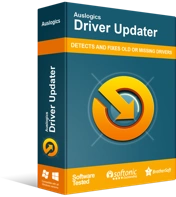
Beheben Sie PC-Probleme mit Driver Updater
Instabile PC-Leistung wird oft durch veraltete oder beschädigte Treiber verursacht. Auslogics Driver Updater diagnostiziert Treiberprobleme und lässt Sie alte Treiber auf einmal oder einzeln aktualisieren, damit Ihr PC reibungsloser läuft
Tipp 3: Vermeiden Sie das Löschen von Dateien über die Eingabeaufforderung
Sie sollten auch wissen, dass die Eingabeaufforderung den Papierkorb nicht verwendet. Wenn Sie also Dateien über dieses Programm löschen, umgehen Sie den Papierkorb. Anders ausgedrückt: Wenn Sie die Dateien beim Entfernen in den Papierkorb verschieben möchten, sollten Sie vermeiden, sie über die Eingabeaufforderung zu löschen.
Tipp 4: Stellen Sie sicher, dass die Option „Dateien nicht in den Papierkorb verschieben“ nicht aktiviert ist
In einigen Fällen landen die gelöschten Dateien aufgrund der Einstellungen dieses Systemordners nicht im Papierkorb. Was Sie tun müssen, ist sicherzustellen, dass die Option „Dateien nicht in den Papierkorb verschieben“ in den Einstellungen nicht ausgewählt ist. Sie können dies tun, indem Sie diesen Schritten folgen:
- Klicken Sie mit der rechten Maustaste auf den Papierkorb auf Ihrem Desktop.
- Wählen Sie Eigenschaften.
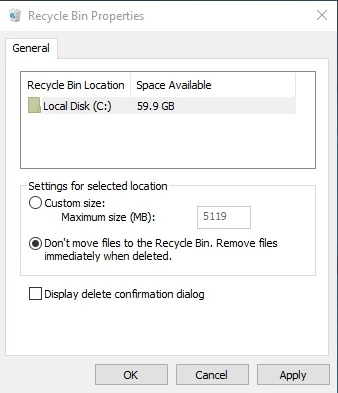
- Deaktivieren Sie die Option „Dateien nicht in den Papierkorb verschieben“.
- Bestätigen Sie die neue Einstellung mit einem Klick auf Übernehmen.
- Schließen Sie das Fenster, indem Sie auf OK klicken.
Tipp 5: Erhöhen der zugewiesenen Datengröße für Papierkorbdateien
Wenn Sie das Eigenschaftenfenster des Papierkorbs öffnen, sehen Sie eine Option für benutzerdefinierte Größe. Auf diese Weise können Sie die maximal zulässige Dateigröße im Bin anpassen. Wenn Sie zufällig eine Datei löschen, deren Größe das Limit des Papierkorbs überschreitet, wird sie nicht in den Papierkorb verschoben. Wenn Sie also regelmäßig mit großen Dateien umgehen, ist es am besten, die zulässige Größe in Ihren Papierkorbeinstellungen anzupassen.
Tipp 6: Zurücksetzen des Papierkorbs
Wenn gelöschte Dateien nicht im Papierkorb landen, ist dieser Systemordner möglicherweise beschädigt. Es ist nicht schwer zu lernen, wie man einen beschädigten Papierkorb in Windows 10 repariert. Sie müssen ihn nur zurücksetzen, indem Sie die folgenden Anweisungen befolgen:
- Klicken Sie in Ihrer Taskleiste auf das Symbol Suchen.
- Geben Sie „Eingabeaufforderung“ (ohne Anführungszeichen) ein.
- Klicken Sie in den Ergebnissen mit der rechten Maustaste auf Eingabeaufforderung und wählen Sie dann Als Administrator ausführen aus.
- Sobald die Eingabeaufforderung geöffnet ist, geben Sie „rd /s /q C:$Recycle.bin“ (ohne Anführungszeichen) ein und drücken Sie dann die Eingabetaste.
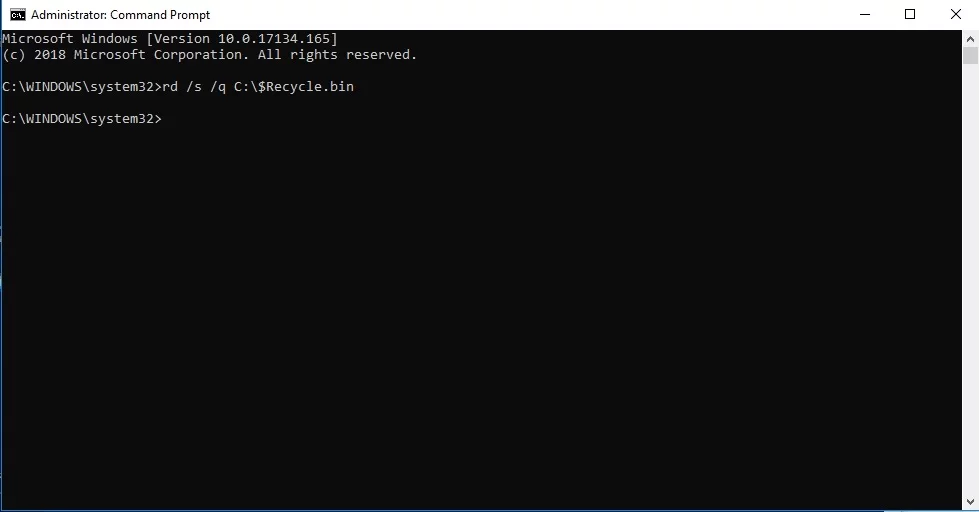
- Beenden Sie die Eingabeaufforderung und starten Sie Ihren Computer neu.
Tipp 7: Verwenden Sie Auslogics File Recovery
Wenn Sie versehentlich einen Ordner löschen oder wichtige Dateien aufgrund eines Virenangriffs verlieren, empfehlen wir die Verwendung von Auslogics File Recovery. Machen Sie sich keine Sorgen, denn die Dateien, von denen Sie dachten, dass sie für immer verloren seien, können mit Hilfe dieses Tools immer noch abgerufen werden. Es kann für Festplatten, USB-Speicherlaufwerke und Speicherkarten verwendet werden, sodass der Benutzer alle Dateitypen wiederherstellen kann, sogar solche von verlorenen Partitionen.
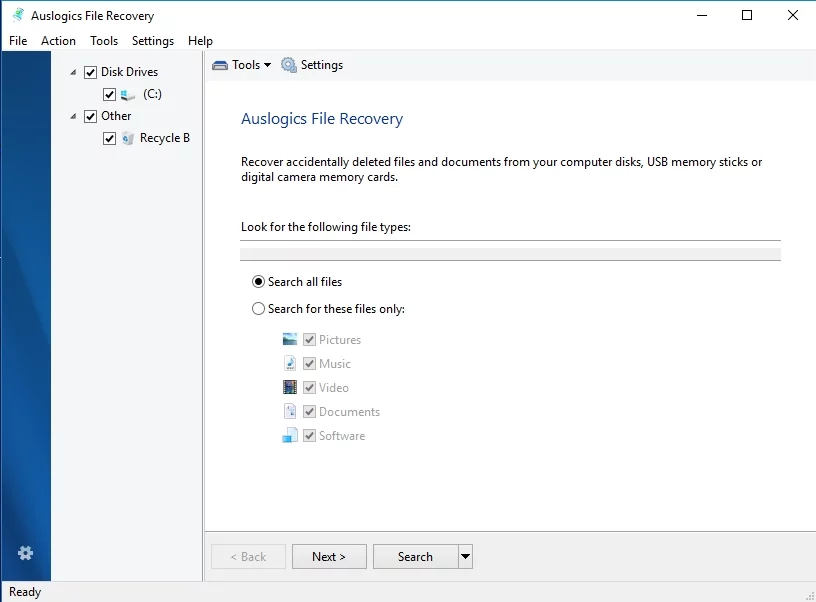
Können Sie andere Möglichkeiten zum Abrufen verlorener Daten nennen?
Lass es uns in den Kommentaren unten wissen!
